各処理の作成(1/2)
GcTabControlコントロールの設定を実行するコードを組み込んでいきます。処理は、フォームに配置したGroupBoxコントロール単位で行います。
タブの方向
Alignmentプロパティを使って、タブが取り付く位置を変えることができます。設定値はTabAlignment列挙体のメンバです。
Me.GcTabControl1.Alignment = TabAlignment.Top
| メンバ名 | 説明 |
| Bottom | タブはコントロールの下部に配置されています。 |
| Left | タブはコントロールの左端に配置されています。 |
| Right | タブはコントロールの右端に配置されています。 |
| Top | タブはコントロールの上部に配置されています。 |
タブのスタイル
Appearanceプロパティを使って、タブのスタイルを変えることができます。設定値はTabAppearance列挙体のメンバから選びます。
このプロパティを使うと、タブをExcelやWindows XP、Visual Studio 2005のような形状に変えることができます。
Me.GcTabControl1.Appearance = GrapeCity.Win.TabPlus.TabAppearance.Buttons
| メンバ名 | 説明 |
| Standard | 標準スタイルの外観 |
| Classic | クラシックスタイルの外観 |
| Square | 四角スタイルの外観 |
| Buttons | ボタンスタイルの外観 |
| CutCorner | 両角がカットされたスタイルの外観 |
| CutLeftCorner | 左角がカットされたスタイルの外観 |
| CutRightCorner | 右角がカットされたスタイルの外観 |
| Rounded | 丸型スタイルの外観 |
| Excel | Excelスタイルの外観 |
| System | システムスタイルの外観 |
| MdiChild | MDIスタイルの外観 |
| VS2005 Visual | Studio 2005スタイルの外観 |
| Skin | カスタムスキンスタイルの外観 |
枠線の設定と色の変更
タブページのスタイルを標準にし、3Dではなくフラットスタイルにすると、枠線の色を変えることができます。
フラットスタイルにするには、FlatプロパティをTrueに設定します。
cTabControl1.Flat = True
また、枠線の色はOutLineColorプロパティに色情報を設定します。
GcTabControl1.OutLineColor = Me.ColorDialog1.Color
枠線の色の変更は、フラットスタイルのみ有効で、それ以外のスタイルでは無効になります。
このプログラムでは、チェックボックスにチェックを入れると、強制的にスタイルを標準に変えてフラットスタイルにし、[色]ボタンを押すと色のダイアログを表示して枠線の色を変更できるようにしています。
Private Sub CheckBox1_CheckedChanged(ByVal sender As System.Object, _ ByVal e As System.EventArgs) Handles CheckBox1.CheckedChanged Me.GcTabControl1.Appearance = GrapeCity.Win.TabPlus.TabAppearance.Standard If Me.CheckBox1.Checked = True Then GcTabControl1.Flat = True Me.Button1.Enabled = True Else GcTabControl1.Flat = False Me.Button1.Enabled = False End If End Sub Private Sub Button1_Click(ByVal sender As System.Object, _ ByVal e As System.EventArgs) Handles Button1.Click If Me.ColorDialog1.ShowDialog() = Windows.Forms.DialogResult.OK Then GcTabControl1.OutLineColor = Me.ColorDialog1.Color End If End Sub
フォントの設定
フォントの設定は、GcTabControlコントロール全体と各部位ごとに適用できます。
タブのフォントだけを変えたい場合は、TabStyleクラスのFontプロパティを変更します。
Me.GcTabControl1.TabStyle.Font = Me.FontDialog1.Font
また、文字色の変更は、TabStyleクラスのForeColorプロパティを操作します。
GcTabControl1.TabStyle.ForeColor = Me.ColorDialog1.Color
TextEffectプロパティを使用すると、文字を立体的に表示することができます。設定値は、TextEffect列挙体のメンバを指定します。
GcTabControl1.TabStyle.TextEffect = GrapeCity.Win.TabPlus.TextEffect.RaisedLite
| メンバ名 | 説明 |
| Flat | テキストを3D効果なしで描画します。 |
| Inset | テキストは強くくぼんで表示されます。 |
| Raised | テキストは強く浮き出して表示されます。 |
| InsetLite | テキストは軽くくぼんで表示されます。 |
| RaisedLite | テキストは軽く浮き出して表示されます。 |
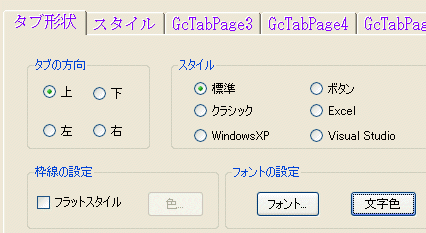
タブの並び替えをドラッグ&ドロップで行う
AllowDragDropプロパティをTrueにすると、プログラム実行中にExcelのワークシートのように、タブをドラッグ&ドロップで移動させることができます。
Me.GcTabControl1.AllowDragDrop = True
サンプルプログラムの「タブページ3」に、VS2005標準のタブコントロールを組み込んでありますが、標準コントロールではこのドラッグ&ドロップによるタブの移動はできません。
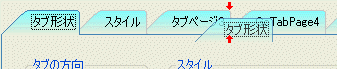
タブの段差表示
MultilineプロパティをTrueにセットすると、タブを複数段で表示できます。
GcTabControl1.Multiline = True
さらに、PageSpaceプロパティを使って、各段の開始位置をずらすことができます。プロパティの値に正の整数を指定すると左に、負の整数を指定すると右にずれます。
GcTabControl1.PageSpace = 5
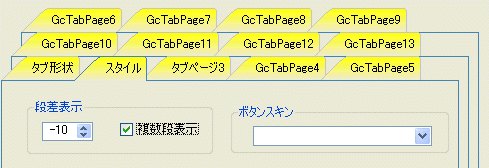



































.png)















